VirtualBox 虛擬電腦,練重灌、測軟體、玩病毒,不怕搞壞電腦!
第3步 接著,我們可以自行設定這個虛擬電腦所使用的記憶體大小,要跑得順的畫至少要設定 3~4 GB以上,如果你的電腦如果記憶體夠多的話,當然開越多越好(所以你的實體電腦本身記憶體要夠多)。
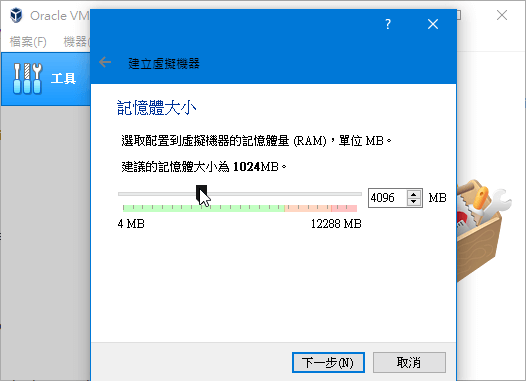
第4步 為虛擬電腦建立硬碟儲存空間,然後依照畫面中的指示完成後面的設定。
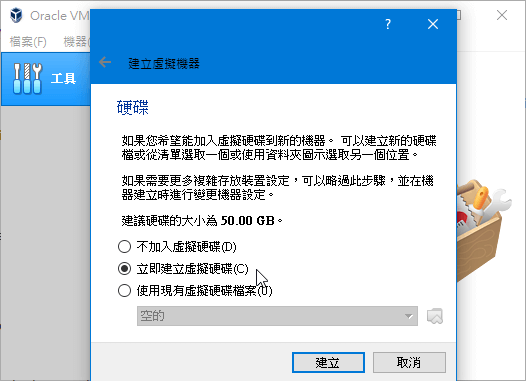
第5步 完成後,左邊選單會顯示已設定好的全部虛擬電腦,不同虛擬電腦都是各自獨立、不會互相影響。
要開始安裝系統之前,請記得先在虛擬電腦的「存放裝置」下的「光碟機」中點選 ISO 檔或實體光碟機,以便在虛擬電腦開機後能直接讀取光碟、開始安裝系統。
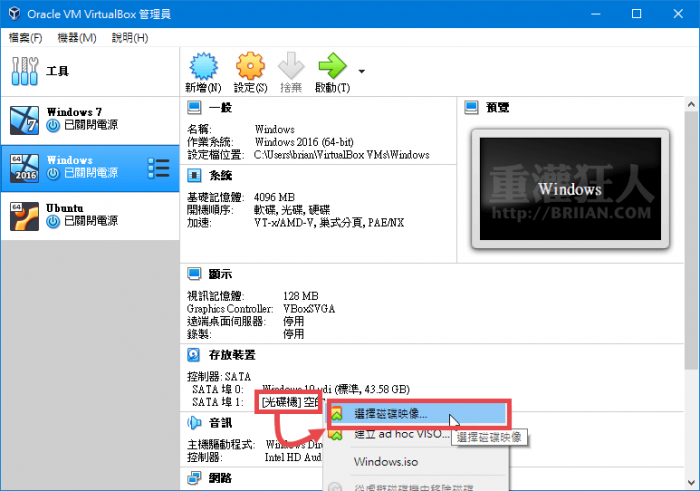
第6步 設定好光碟機後,按上面的「啟動」按鈕,讓虛擬電腦開機、開始運作。
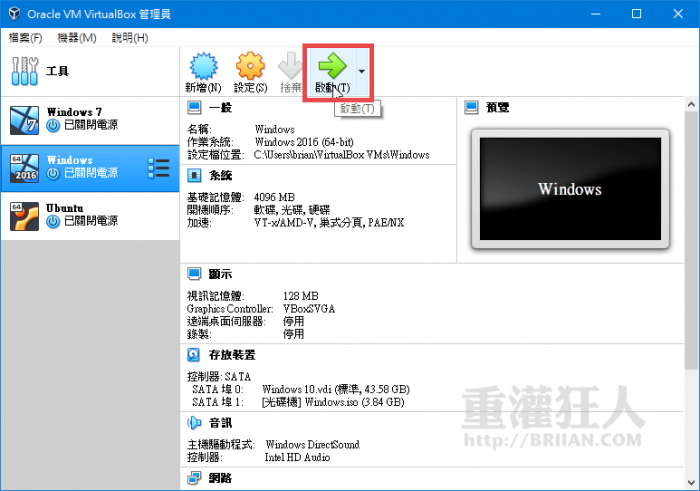
第7 步 出現 Windows 系統安裝畫面了..
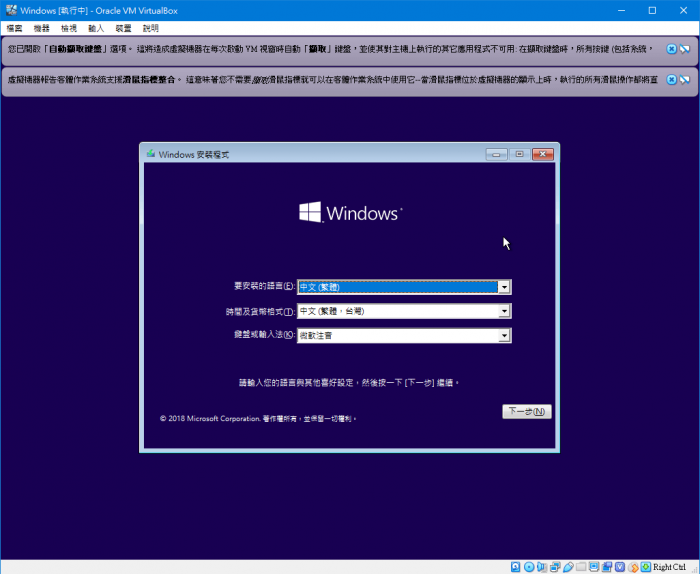
第8步 視窗左上角的選單中有一些設定,可依照需求調整。另外記得在安裝好 Windows 系統、登入到桌面後,按一下「裝置」→「插入 Guest Additions CD 映像…」,安裝系統所需的 VirtualBox 專屬驅動程式。
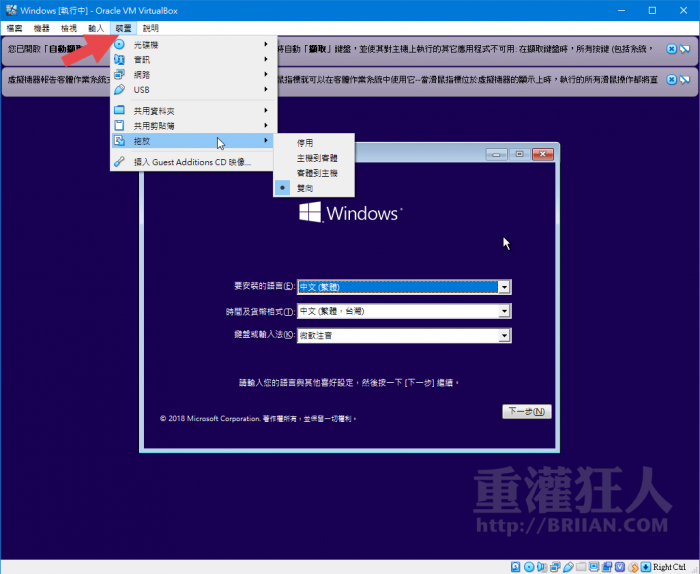
 翻頁閱讀 »
翻頁閱讀 »
真的很厲害 不怕病毒 反正我已經中毒了 也沒辦法重灌💯
我們一起學貓叫~
所以沒有安裝光碟或ISO檔的話,有虛擬程式也沒有用的意思嗎
【提醒】
第5步 …..這邊的圖片與敘述開始與實際操作不同步了~希望能更新一下文章,謝謝您!
>>>要開始安裝系統之前,請記得先在虛擬電腦的「存放裝置」下的「光碟機」中點選 ISO 檔或實體光碟機,以便在虛擬電腦開機後能直接讀取光碟、開始安裝系統。
>>>這邊不知何操作?
如同樓上說的,一看就知道圖片都舊的,還XP咧…也太懶了…
不然你做啊 出嘴誰不會
請問華碩ux330可以使用嗎?
請問網路怎麼連線都無法連線
一直不能安裝出現缺少某個檔案
北七
很棒的教學,感謝您有您真好!
我想請問一下,我安裝完後,新增虛擬電腦後開啟一直出現錯誤,我該怎麼解決?結果碼是:F_FAIL(0x80004005)
這教學跟下載下來的不一樣啊
這邊的教學都已經是舊圖片了…作者只放上新的東西而沒有改內容